Netlanguage 如何取得答案
文章發佈日期2021年10月31日,目前(2021年10月31日)此方法可用。
1. 這點很重要!點進測驗前,先按F12開啟開發人員工具(DevTool)
2. 打開後,切換到Network分頁
3. 按Clear來清除舊的資料方便找東西
4. 回到Netlanguage,點進去測驗
5. 再回到開發人員工具,應該能找到副檔名為.xml的檔案
如果有多個.xml檔案,檔案排序會是按照課程分頁的順序。例如Test排在最後,對應的.xml檔案也會排在最後。另外.xml檔案名稱也能對應測驗題目類型(例如radiobuttons就是多選題)
6. 點一下檔案名,然後切換到Response分頁
7. 按Ctrl+A全選,Ctrl+C複製
8. 貼到記事本(我這裡用Notepad++)
9. (可選)按語言,選XML,Notepad++會自動為文字上色,方便等等找答案
(以下只適用於多項選擇。其他類型的題目答案表現方式會不同,細心看就不難發現答案)
10. 回去Netlanguage,把題目複製下來
11. 到Notepad++按Ctrl+F打開搜尋視窗
12. 按Ctrl+V貼上問題,然後按找下一個
13. 問題下有四個選項,找帶有correct=true的選項,那個就是答案
14. 重複步驟10-13直至完成測驗






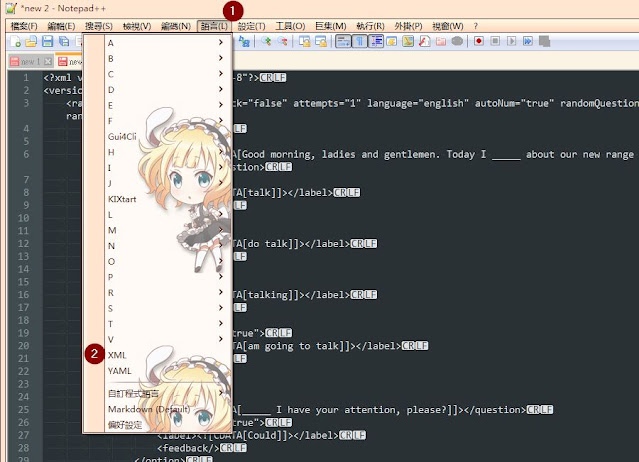




網誌管理員已經移除這則留言。
回覆刪除網誌管理員已經移除這則留言。
回覆刪除網誌管理員已經移除這則留言。
回覆刪除網誌管理員已經移除這則留言。
回覆刪除網誌管理員已經移除這則留言。
回覆刪除網誌管理員已經移除這則留言。
回覆刪除